집 >소프트웨어 튜토리얼 >컴퓨터 소프트웨어 >360 브라우저에서 단축키 웹페이지를 여는 위치 - 360 브라우저에서 단축키 웹페이지를 여는 방법
360 브라우저에서 단축키 웹페이지를 여는 위치 - 360 브라우저에서 단축키 웹페이지를 여는 방법
- 王林앞으로
- 2024-03-04 21:07:051122검색
PHP 편집기 Apple에서 360 브라우저에서 단축키 웹 페이지를 여는 방법을 소개합니다. 설정을 통해 단축키를 쉽게 사용하여 자주 사용하는 웹 페이지에 빠르게 액세스하여 서핑 효율성을 향상시킬 수 있습니다. 아래에서는 보다 편리하고 효율적인 검색 경험을 위해 360 브라우저에서 설정하는 방법을 자세히 소개합니다.
1. 먼저 360 Secure Browser를 열고 아래 그림과 같이 오른쪽 상단에 있는 막대 3개 아이콘을 클릭하세요.
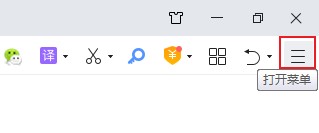
2. 아래 그림과 같이 팝업창에서 설정을 클릭하세요.
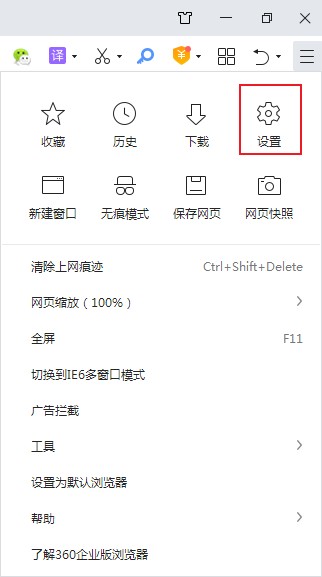
3. 그런 다음 아래 그림과 같이 옵션에서 단축키를 클릭하세요.
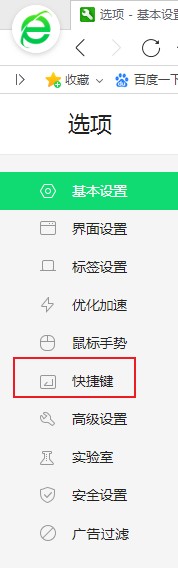
4. 마지막으로 단축키 설정 인터페이스에서 단축키 URL을 찾아 지정된 영역에서 마우스 오른쪽 버튼을 클릭한 후 아래 그림과 같이 바인딩해야 하는 웹페이지 URL을 입력합니다.
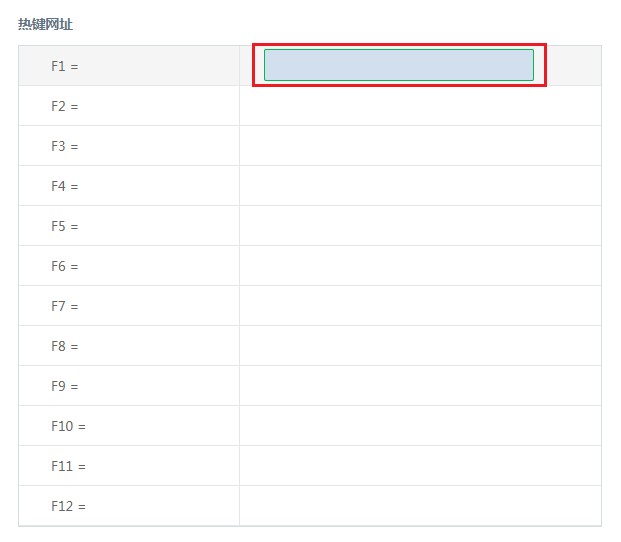
위 내용은 편집자가 알려드리는 360 브라우저의 단축키 웹 페이지를 여는 위치에 대한 전체 내용입니다. 모든 분들께 도움이 되었으면 좋겠습니다.
위 내용은 360 브라우저에서 단축키 웹페이지를 여는 위치 - 360 브라우저에서 단축키 웹페이지를 여는 방법의 상세 내용입니다. 자세한 내용은 PHP 중국어 웹사이트의 기타 관련 기사를 참조하세요!
성명:
이 기사는 pcsoft.com에서 복제됩니다. 침해가 있는 경우 admin@php.cn으로 문의하시기 바랍니다. 삭제

